Ось посилання Завантажте останню версію Format Factory для конвертації відеоформатів для ПК.
Іноді ми завантажуємо відео з Інтернету, а потім виявляємо, що формат файлу не підтримується. У той час ми шукаємо Найкращий медіаплеєр для Windows 10.
хоча програмне забезпечення медіаплеєра сильний як VLC Він може відтворювати майже всі популярні відеоформати та файли, що, якщо ви хочете відтворювати відеофайли на будь-якому іншому пристрої?
У такому випадку вам спочатку потрібно конвертувати відео у сумісний формат. Поки що їх сотні Програмне забезпечення для конвертації відео онлайн. Деякі безкоштовні, а для інших потрібен преміум-акаунт.
Якби нам довелося вибирати Найкращий безкоштовний конвертер відео для Windows 10 , будемо вибирати Format Factory. Отже, в цій статті ми поговоримо про Фабрика форматів.
Що таке Format Factory?

програму Фабрика формул أو Фабрика форматів або англійською мовою: Format Factory Це безкоштовна програма для конвертації відео, доступна для операційних систем Windows, таких як (Windows 8 - Windows 10 - Windows 11). Крута річ про Програма Format Factory أو Format Factory полягає в тому, що він підтримує більшість популярних відеоформатів, таких як MP4, MPG, AVI, 3GP, OGG, TIF, TGA, WMA, WMV та багато інших.
Крім того, програма підтримує понад 65 мов і є дуже популярним відеоконвертером. Окрім конвертації відеофайлів, він також може записувати DVD-диски. Він також підтримує мультимедійні формати iPod та iPhone.
Він також пропонує багато функцій для редагування відео та аудіо, як-от медіарізак, роздільник, копіювач тощо. Загалом це чудова програма для конвертації відео для ПК.
Особливості Format Factory
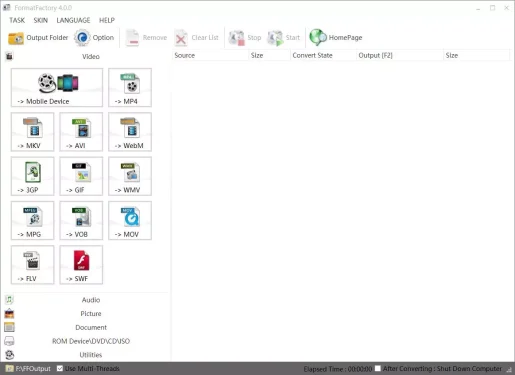
Тепер ви знайомі з програмою Format Factory Ви можете дізнатися про його особливості. У наступних рядках ми висвітлили деякі з його найкращих функцій Фабрика форматів для операційної системи Windows. Тож давайте познайомимося з цими можливостями програми.
Безкоштовне програмне забезпечення для всіх користувачів
Перша і найважливіша особливість Format Factory полягає в тому, що вона безкоштовна. На відміну від інших безкоштовних конвертерів відео, які обмежують перетворення файлів, Format Factory дозволяє конвертувати необмежену кількість файлів безкоштовно.
Водяного знака немає
Це одне з небагатьох безкоштовних програм для конвертації відео для Windows, яке не додає водяний знак до конвертованого відео. Однак Format Factory абсолютно безкоштовний і не містить водяних знаків.
Підтримує багато мов
Format Factory — це найбільш багатомовна програма для конвертації відео, яка підтримує понад 62 мови по всьому світу.
Чудовий користувальницький інтерфейс і простий у використанні
Програма має простий у використанні інтерфейс і безліч іконок, які значно полегшують роботу над програмою. Програма також надає вам багато тем, які ви можете змінити у вікні використання.
Підтримує широкий спектр форматів файлів
За допомогою програми ви можете конвертувати відео в багато різних розширень, а також у розширення, які використовуються та зазвичай використовуються для телефонів і відеосайтів, таких як YouTube.
- Розширення відеоЯкщо у вас є відео, програма здатна конвертувати його в багато форматів і розширень, зокрема:
( MP4 - MPG - 3GP - AVI - WMV - SFW - FLV) та багато інших. - аудіо розширенняПрограма конвертує аудіо в багато форматів, зокрема:MP3 - WAV - AMR - WMA - M4A - OGG - MMF) та багато іншого.
- Розширення зображеньПрограма також підтримує конвертацію багатьох розширень зображень, тому вона може конвертувати зображення у потрібне розширення, наприклад:
(JPG - JPEG - PNG - bmp tif) та багато інших.
Редагування відео
Програма дає вам можливість вирізати та об’єднувати відео разом, а також вирізати частину відео, що полегшує вам створення великої частини відеомонтажу.
Вилучення аудіофайлів із відео
Ви можете видобувати аудіофайли з відео високої якості та легко.
Перетворення аудіофайлів
Він дозволяє конвертувати аудіофайли в різні формати та розширення.
Вирізати та об'єднувати аудіокліпи
Програма Format Factory також з легкістю підтримує вирізання та об’єднання аудіофайлів.
Перетворення фотографій
Він має можливість конвертувати зображення в багато інших форматів.Він не обмежується лише конвертацією відео та аудіофайлів, але також підтримує конвертацію форматів файлів зображень.
Створіть аудіо компакт-диск
За допомогою програми ви можете створити аудіо компакт-диск із аудіофайлів для безпосередньої роботи на MP3-плеєрах.
Зменшити розмір відео
Він має можливість зменшувати розмір відео, не впливаючи на їх оригінальну якість, оскільки він може зберегти якість відео, якщо ви хочете поділитися ним на YouTube.
Підтримує стислі формати файлів
Програма також підтримує стислі формати файлів, такі як (Zip - RAR).
Конвертувати файли PDF
Крім відео та аудіо, Format Factory можна використовувати для конвертації форматів файлів TXT, DOC, XLS і HTM. Мало того, ви також можете витягувати зображення JPG із файлів PDF. Він також перетворює файли PDF у Word, TXT і HTM.
Відновлення пошкоджених відеофайлів
Включає Остання версія Format Factory Він також має функцію, яка відновлює пошкоджені відеофайли. Однак ця функція не є на 100% ефективною.
Завантажувач відео
Остання версія Format Factory також підтримує завантаження відео з багатьох сайтів потокового відео. Ви можете легко Завантажуйте відео من YouTube و Dailymotion و Vimeo та інші через програму.
Це були одні з найкращих функцій програми Format Factory для Windows 10. Було б краще почати використовувати програму, щоб дослідити багато прихованих функцій.
Завантажте Format Factory для ПК
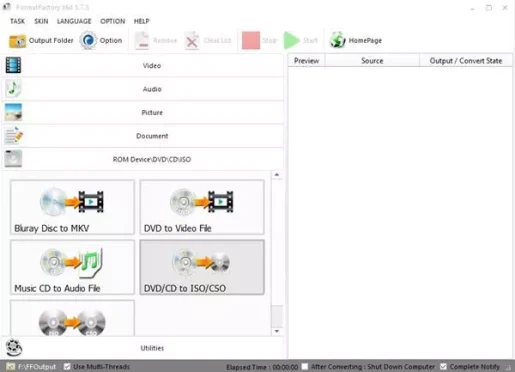
Тепер, коли ви повністю знайомі з Format Factory, ви можете встановити програму на свій комп’ютер. Format Factory є безкоштовним програмним забезпеченням; і тоді ви можете Завантажте Format Factory безкоштовно з офіційного веб-сайту.
Однак, якщо ви хочете встановити Format Factory на кількох системах, краще завантажити Офлайн-інсталятор Format Factory. Файл офлайн-інсталятора не вимагає підключення до Інтернету, і ви можете використовувати його кілька разів.
Ми поділилися з вами останніми посиланнями для завантаження останньої версії Format Factory для Windows. Давай підемо до Посилання для завантаження Format Factory.
поширені питання:
Якщо ви хочете встановити Format Factory на будь-якому іншому пристрої, перемістіть файли автономної інсталяції на USB-накопичувач. Потім підключіть USB-накопичувач до комп’ютера, щоб інсталювати та запустити інсталяційний файл.
Після запуску інсталяційного файлу ви повинні слідувати інструкціям, які з'являються перед вами на екрані. Під час інсталяції обов’язково зніміть прапорець «Програми в комплекті». Далі дотримуйтеся вказівок на екрані, щоб завершити встановлення. який наступний:
1. Клацніть інсталяційний файл Format Factory, а потім на екрані, що з’явиться, натисніть на МАЙБУТНІ.
2. З'являються умови згоди з правилами програми, натисніть Прийняти.
3. Потім також натисніть Прийняти.
4. Зачекайте, поки програма завантажить свої файли у вашу операційну систему.
5. Потім програма автоматично почне інсталяцію, зачекайте деякий час, поки інсталяція завершиться.
6. Процес встановлення завершено, натисніть обробка.
7. Встановлення успішно завершено, натисніть близько.
Після встановлення відкрийте програму Format Factory за допомогою ярлика на робочому столі або меню «Пуск».
Тепер ви можете безкоштовно використовувати програмне забезпечення для конвертації відео.
Після виконання попередніх кроків встановлення
1. Відкрийте програму через її значок на робочому столі.
2. Після цього у вас з'явиться головне вікно програми або головне вікно програми для конвертації відеоформатів для комп'ютера Format Factory, яке містить багато іконок, які ви використовуєте в процесі конвертації для багатьох файлів, відео, аудіо , зображення та файли PDF.
3. Виберіть формат, у який ви хочете конвертувати, за допомогою піктограм, що з’являються у вікні програми, наприклад, натисніть MP4, щоб конвертувати відео.
4. З'явиться вікно керування відео, натисніть Вихідні налаштування Щоб вибрати формат, у який ви хочете конвертувати, з’явиться великий список опцій, виберіть той, який вам підходить, а потім натисніть на OK.
5. Потім у списку Вихідні налаштування Ви знайдете багато варіантів за якістю та розміром Оптимальна якість і розмір Виберіть той, який вам підходить, і натисніть OK щоб зберегти налаштування.
Програма також дає змогу використовувати багато інструментів, які допоможуть вам конвертувати всі файли, відео, аудіо та зображення, тому це інтегрована програма для тих, хто хоче конвертувати всі файли у формати та розширення, які використовуються в багатьох смартфонах пристроїв.
Цей посібник розповідав про те, як Завантажте останню версію Format Factory для Windows.
Вам також може бути цікаво дізнатися про:
- Найкращі безкоштовні онлайн-сайти для конвертації відео
- 10 найкращих програм для конвертації відео для Android на 2023 рік
- Ознайомтеся з 10 Найкраща безкоштовна програма для конвертації HD-відео для Windows 10 2023
- Завантажте AVC Video Converter (Any Video Converter) для Windows і Mac
Сподіваємось, що ця стаття стане вам у пригоді Завантажте останню версію Format Factory для конвертації відеоформатів для ПК. Поділіться з нами своєю думкою та досвідом у коментарях.










